Affinityで作成した図形を再利用可能なパーツとして保存するには、「アセット」パネルを使用するのが最も効率的な方法。アセットとして保存した図形は、他のプロジェクトファイルでも簡単に呼び出して使用できるようになる。
「アセット」パネルを開く
メニューバーから「ウィンドウ -> 一般 -> アセット」を選択。
既に作成されている多くのイラストパーツが、アセットパネルに表示されている。
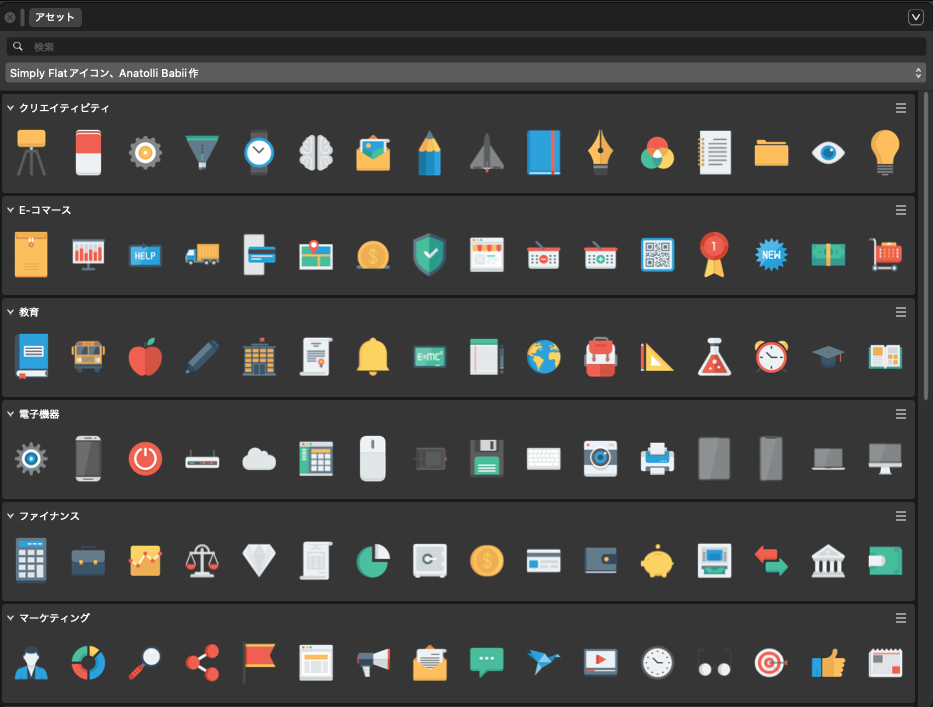
これは、アイコンをドキュメントにドラッグするだけで使える様になる。
右端にはいくつかのオプションがある。
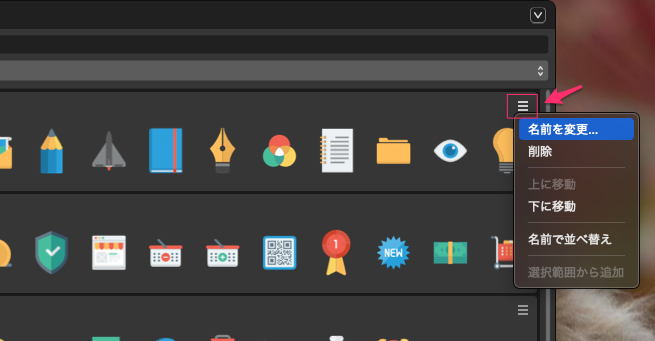
新しいカテゴリを作成する
アセットパネルの右上にある>をクリック、「新規カテゴリを作成」を選択。
必要に応じて、カテゴリ内にサブカテゴリを作成して整理することも可能。
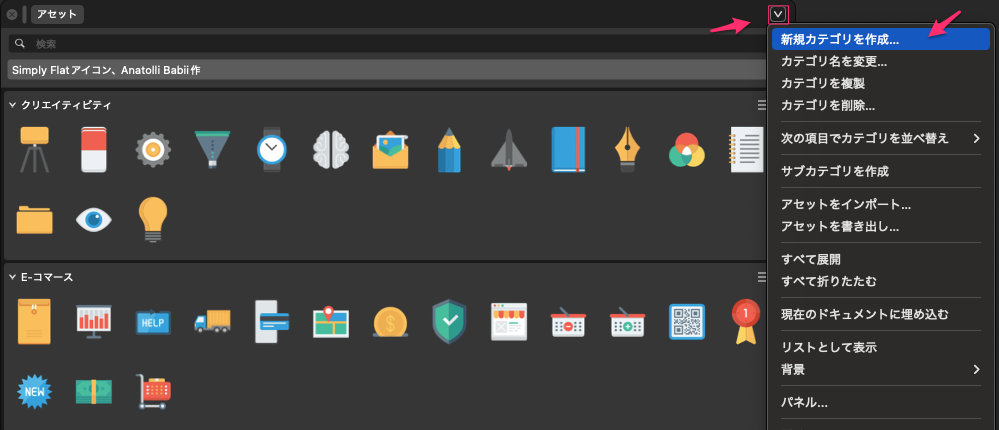
分かりやすい名前を付ける。
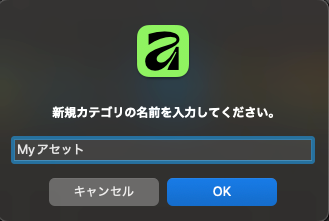
作成したアセットは以下のとこから見ることができる。
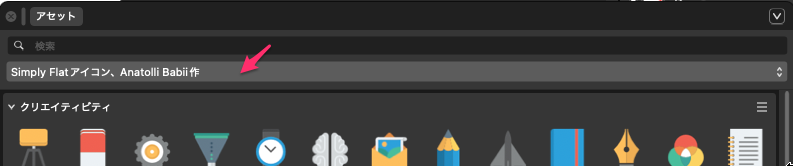
クリックすると以下の様に開くので自分が作成したアセット名を選択。
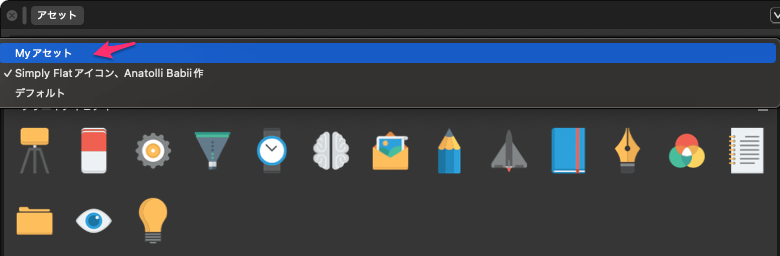
アセットにイラストを追加する
ドッグ内にあるアセットに追加する場合
この追加するとき、アセットウインドウがフロート状態ではドラッグ&ドロップが何故かできない。
これをできる様にするには、右サイドのドッグ内に以下の様にアセットを入れること。その時、入れる場所を確認するための青いラインが出るので、その状態でドロップすると入れることができる。
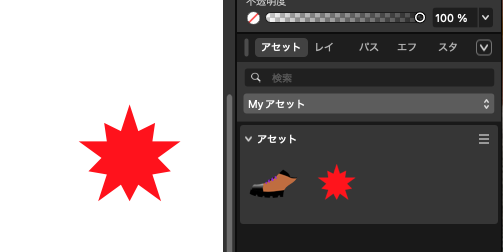
フロートウインドウのアセットに追加する場合
フロートになっているアセットにはドラッグ&ドロップができない。
アセットにイラストを追加するには、まず作成したイラストをグループ化する。
イラストを選択した状態で、アセットの右上の3本ラインをクリックして「選択範囲から追加」を選択すると追加される。
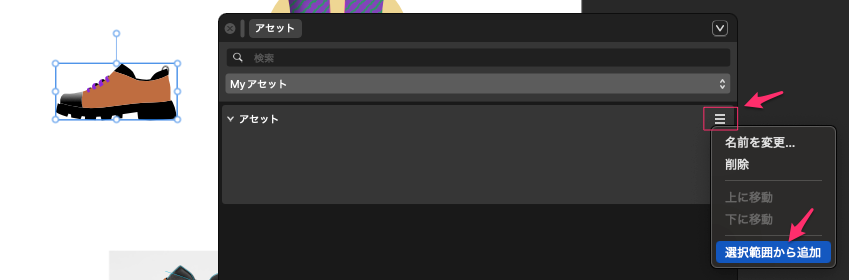
以下の様に追加される。しかし、バグなのか靴のかかと付近が消えている。
ドキュメントにはドラッグ&ドロップで問題なく入れることができた。
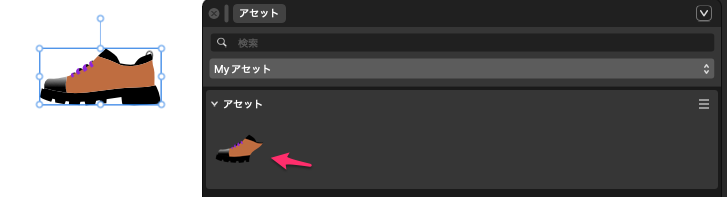
ロゴや頻繁に使うアイコンなどを登録しておくことで、作業効率が大幅に向上するのではと思う。

